Agronômico - Colheita - Saída Direta
O processo de apontamento de colheita para saída direta é indicada para os usuários que não possuem balança rodoviária e, que utilizam contratos para realizar a entrega da matéria prima direto a fábrica (campo → fábrica).
Pré requisitos para o apontamento de Saída Direta da Colheita
Para utilizar o processo de Saída Direta é necessário realizar a devida parametrização e os cadastros que serão utilizados na execução do apontamento:
- Realizar a parametrização do item USA_COLHEITA_ANALISE, do parâmetro 24 - Parâmetros do Módulo de Controle Agronômico, informando seu valor com S.
Atenção
Caso este item não seja devidamente parametrizado, a funcionalidade Saída Direta não será exibida como opção de apontamento no menu de Colheita.
24 - Parâmetros do Módulo de Controle Agronômico - USA_COLHEITA_ANALISE
- Acesse o caminho: Mega Agro > Global Agrícola > Parâmetros do Sistema;
- Acesse a guia Controle Agronômico;
- Acesse o parâmetro 24 - Parâmetros do Módulo de Controle Agronômico;
- Selecione o item USA_COLHEITA_ANALISE;
- Clique em +Inserir;
- Informe os campos solicitados:
- Sequencial: Informe um código sequencial para a nova parametrização;
- Data Vigência: Informe a data a partir da qual esta parametrização estará vigente;
- Valor do Item: Informe S ou N para indicar se a organização utiliza o apontamento de colheita/análise e, se as análises do Laboratórios serão feitas para grãos ou cana:
- N: Informe N para indicar que serão feitas análises de cana;
- S: Informe S para indicar que serão feitas análises de grãos. Além disso, também habilitará a tela de Saída Direta, no menu de Colheita do Agronômico.
- Clique em Confirmar para salvar a respectiva parametrização.
Após a parametrização, o menu de Colheita, no módulo Agronômico será exibido da seguinte forma:
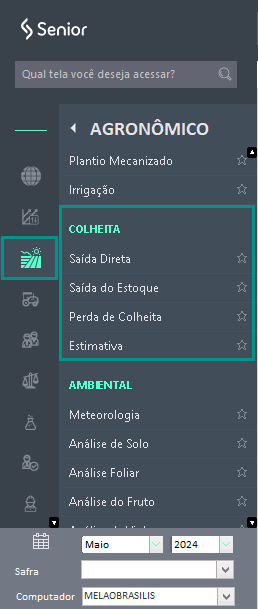
- Ter um contrato cadastrado, disponível para vinculação ao apontamento,pois a associação de um Contrato no respectivo apontamento de Saída Direta da Colheita é obrigatoria.
⭐ Acesse a documentação de Contrato e, saiba como criá-lo.
O que você pode fazer:
-
Acesse o caminho: Mega Agronegócio > Agronômico > Colheita > Saída Direta;
-
Informe os campos solicitados na área inicial do apontamento:
- Formulário: É preenchido automaticamente pelo sistema, mas pode ser alterado pelo usuário;
- Carregamento Próprio: Informe sim ou não para indicar se apontamento de colheita está relacionado a um carregamento próprio ou de terceiros:
- Sim: Quando for carregamento próprio. Neste caso, também será habilitada a subguia Nota Fiscal.
- Não: Quando for carregamento de terceiros. Neste caso, só serão habilitadas as subguias Talhões e Análise.
- Execução: Informe a data de execução do apontamento;
- Favorecido: Indique o favorecido pela respectiva colheita;
- Equipamento: Indique o equipamento de transporte utilizado. Se a placa do mesmo estiver cadastrada, será exibida em Placa do Veículo;
- Safra: Indique a safra para qual foi realizada a colheita. Esta informação irá preencher automaticamente os campos Serviço, Processo e Cultura, contudo eles poderão ser alterados pelo usuário;
- Serviço: Preenchido automaticamente a partir da Safra, mas pode ser alterado pelo usuário que, neste caso, deve informar o serviço de colheita desejado;
- Processo: Preenchido automaticamente a partir da Safra, mas pode ser alterado pelo usuário que, neste caso, deve informar o processo associado ao serviço de colheita que foi realizado;
- FA: Preenchido automaticamente a partir da Safra, mas pode ser alterado pelo usuário que, neste caso, deve informar o fundo agrícola no qual foi feita a colheita;
- Cultura: Indique a cultura na qual foi realizada a colheita;
- Destinação: Indique a destinação da respectiva colheita, se Outros Fins, para Processamento ou, Semente;
XPara este processo de saída direta da colheita do campo para a fábrica, recomenda-se utilizar a opção Processamento.
- Contrato: Indique o contrato associado a respectiva colheita;
AtençãoSó serão disponibilizados para associação ao apontamento os contratos em que constarem o mesmo Favorecido do apontamento.
- Saída do Silo: Informe sim ou não para indicar se a saída da respectiva matéria prima será do silo:
- Sim: Quando a matéria prima estiver saindo do silo. Neste caso, deverá ser informado o silo na subguia Talhões.
- Não: Quando a matéria prima não estiver saindo do silo. Neste caso, a subguia Talhões requer a informação apenas do talhão de colheita.
- Peso Bruto (T): Informe o peso bruto do que foi colhido, em toneladas;
- Tara (T): Informe a tara, em toneladas;
- Líquido (T) e Peso Líquido Final (T): Serão calculados e exibidos automaticamente pelo sistema, a partir do peso bruto e tara informados anteriormente.
-
Informe os campos solicitados nas subguias do apontamento:
A informação solicitadas nesta subguia irá depender da informação registrada no campo Saída do Silo.
-
Clique em +Inserir, no menu lateral da subguia;
-
Informe:
- O campo Silo com o silo do qual a matéria prima sairá, se o campo Saída de Silo, estiver informado com Sim;
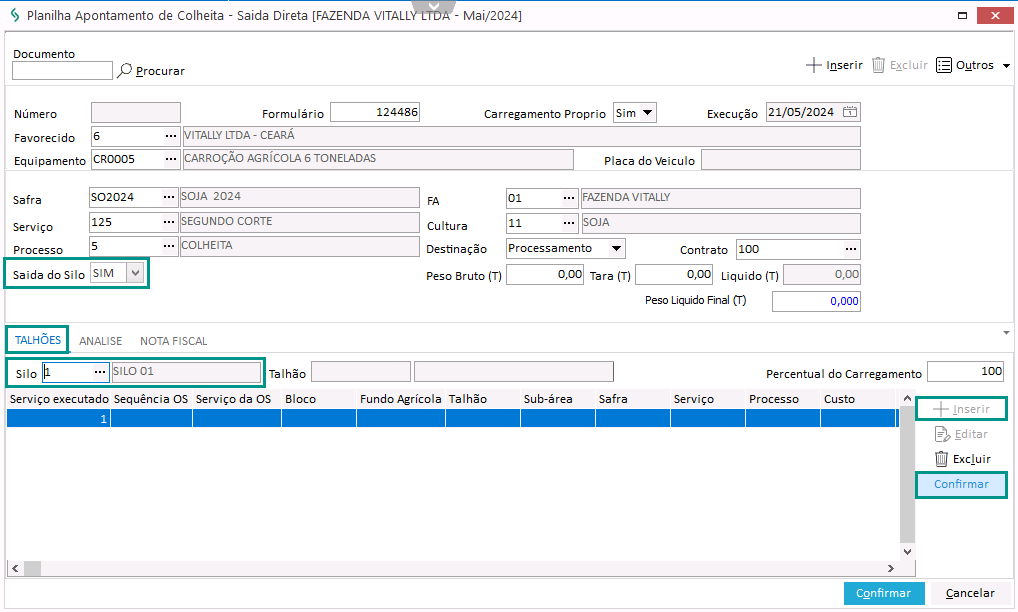
- O campo Talhão com o talhão no qual foi realizada a colheita que está sendo registrada, se o campo Saída de Silo, estiver informado com Não.
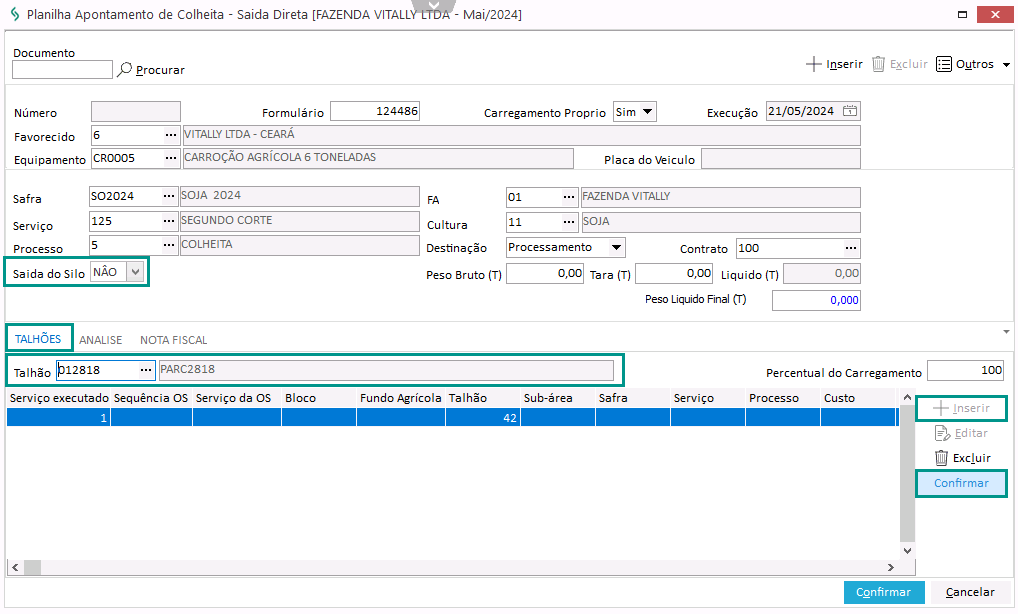
-
Informe, no campo Percentual do Carregamento, o percentual de colheita do respectivo talhão ou, do respectivo silo;
-
Clique em Confirmar, no menu lateral da subguia, para salvar o registro do talhão ou silo informado.
- Acesse a subguia Analise;
- Clique em +Inserir, no menu lateral da subguia;
- Indique, no campo Código, a análise realizada para a respectiva colheita;
- Clique em Enter no teclado, para habilitar os campos Percentual e Peso;
- Informe o Percentual da análise, no respectivo campo;
- Informe o Peso da análise, no respectivo campo;
- Clique em Confirmar, no menu lateral da subguia, para salvar o registro da respectiva análise.
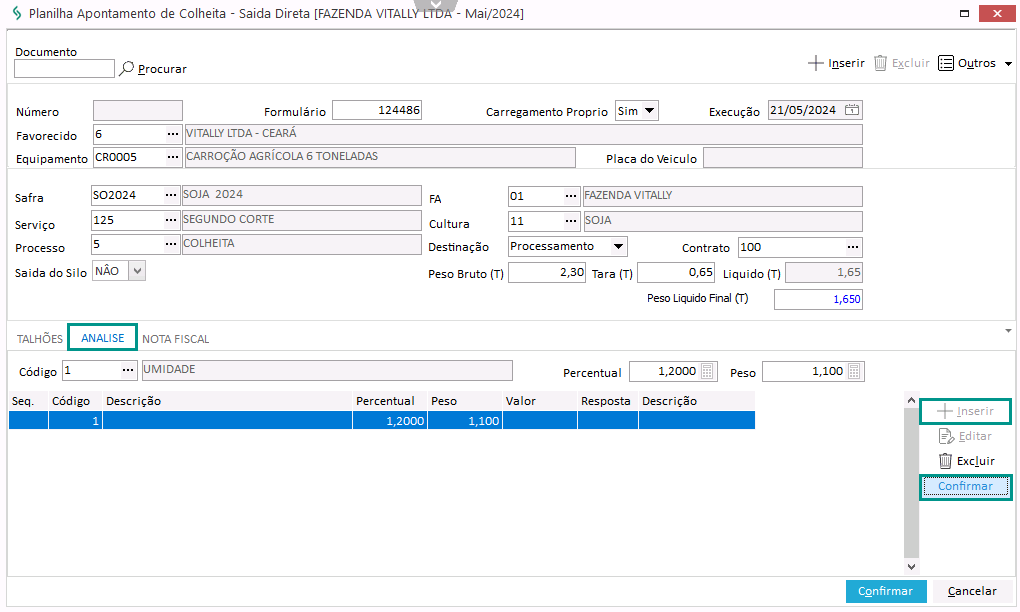
- Acesse a subguia Nota Fiscal;
- Clique em +Inserir, no menu lateral da subguia;
- Informe os campos solicitados para vinculação a nota fiscal:
- Número e Série: Informe o número da nota fiscal associada e sua série, nos respectivos campos;
- Tipo: Indique o tipo de nota fiscal utilizada;
- Emissão: Informe a data de emissão da respectiva nota fiscal;
- Peso: Informe o peso associado a respectiva nota fiscal;
- Valor Total: Informe o valor da respectiva nota fiscal.
- Clique em Confirmar, no menu lateral da subguia.
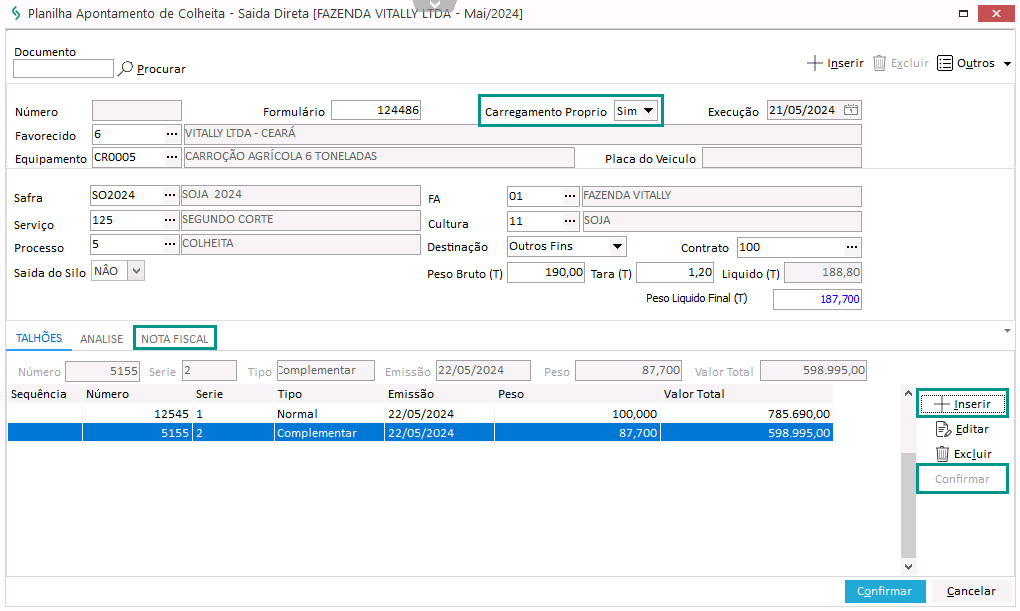
- Clique em Confirmar para salvar o respectivo apontamento de saída direta da colheita.
 English
English
 Español
Español

 English
English Español
Español

